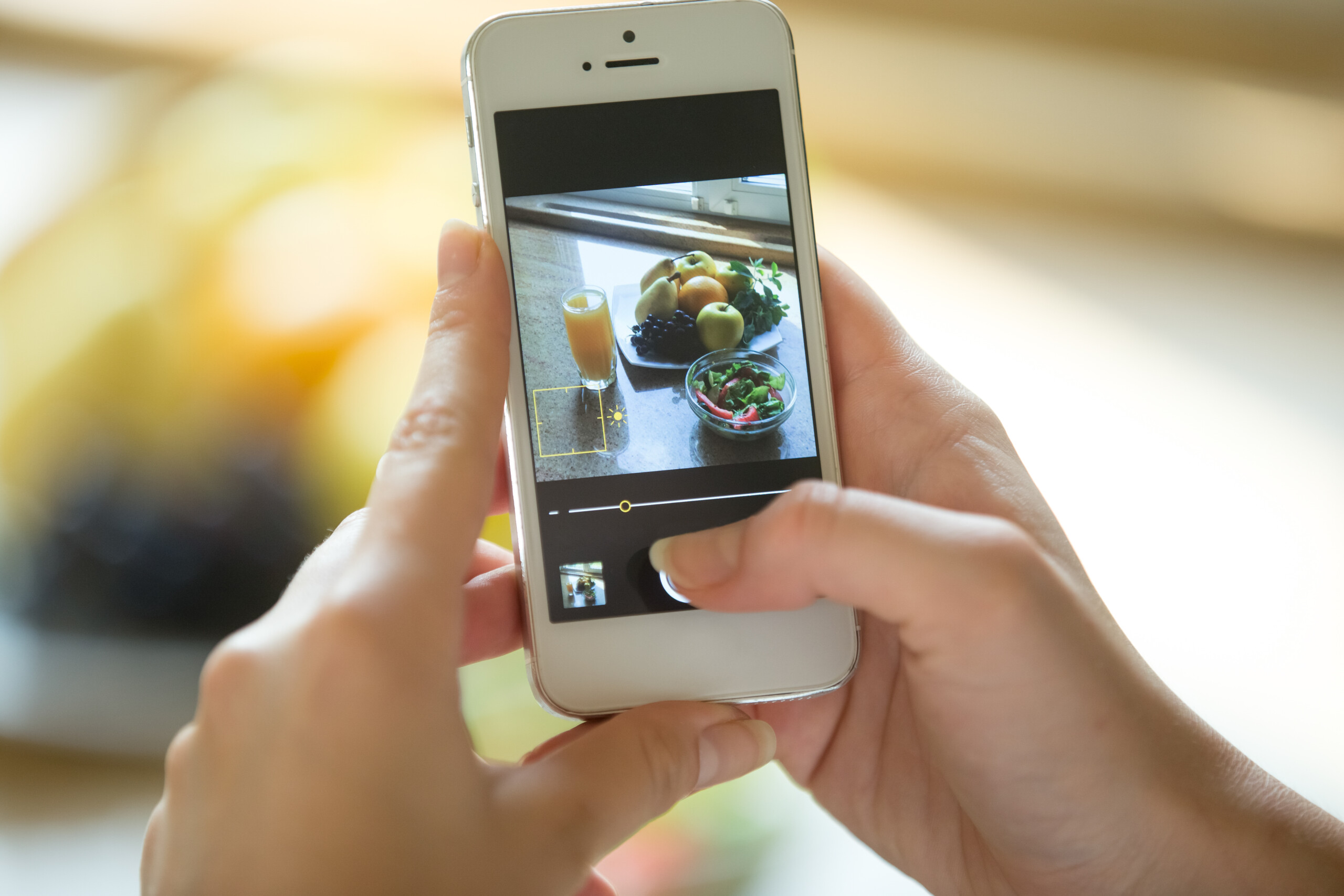携帯の画面が真っ黒に!アプリの掃除ってな~んだ?「アプリの閉じ方」
今回は、前回『携帯の画面が真っ黒に!アプリの掃除ってな~んだ?』の続きです。
前回の記事はこちら
前回のおさらい
前回はリスナーさんのこんなお便りをもとに、スマホの「キャッシュの消し方」について紹介しました。
RN. ましゃっちぃさん
「携帯の動画見てたらいきなり画面が真っ暗になり、携帯会社のサービスセンターに連絡してみたら、治りました。アプリの掃除はこまめにした方が良いそうです。ついつい使いっぱなしになってしまったのが原因でした。」
キャッシュとは、スマホやパソコンのブラウザで開いたWEBサイトの情報を一時的に保存する仕組みです。「ページの情報」でしたね。
このページの情報が蓄積され続けることで、不具合(画面が重くなる・画面が真っ暗になる・古いデータが表示される など)が起こってしまうことがあります。
先週は、iPhoneとAndroidのスマホでブラウザのキャッシュを削除する方法を紹介しました。
ブラウザとはウェブサイトをみるときのアプリ(サファリやグーグルクローム)です。
そのブラウザに残っているページのデータ・キャッシュを削除することで、次にウェブサイトを開いたときに新しく情報が読み込まれ、ページが正しく表示されるようになります。
スマホのお掃除第2弾 「アプリを閉じる」
みなさんは、開いたアプリは定期的に閉じていますか?
今日は「アプリを閉じる」方法を紹介します。
キャッシュの削除をしても、使用中に度々アプリが固まってしまう方にオススメの方法です。
———————–
■ホーム画面に戻ってもアプリはオフにはなりません
みなさんはスマホでアプリ画面を見た後、どんな操作をしてアプリ画面を閉じていますか?
通常は「アプリを使い終わったらホーム画面に戻る」という動作じゃないかと思います。
でも実はこの状況は、単に画面を閉じただけの状態であって「アプリを閉じた=動作をオフにした」とは言えないんです。
アプリを本に例えると、通常の閉じるは「本にしおりを挟んで閉じた」状態。
この状態にしておくとアプリは見えないところで、いつでも元の状態のまますぐに開ける状態でスタンバイしています。
アプリの見ていた画面をそのままにしておいて、後でもう一度見ることができる便利な機能でもあるので、もちろんすべてのアプリを毎回オフにする必要はありません。
すぐに再度開かない・使用頻度の高くないアプリは、以下の操作でオフにしておくとよいでしょう。
———————–
ということで今日紹介するのは、アプリの動作をオフにする操作。本に例えると、本棚に本を片付ける。鹿児島弁で言うところの”なおす”です。
こちらも前回のキャッシュ削除の操作と同様、iPhoneの場合とAndroidの場合で方法が異なります。
お使いのスマホによって試してみてください。
iPhoneの場合
◆ホームボタンがある機種
1. ホームボタンを素早く2回押してください。
2. 最近使用したアプリの画面が並んで表示されます。
3. フリーズしたり強制終了を繰り返してしまうアプリを選び、上にスワイプ(指先でアプリを軽く押さえて上に飛ばすイメージ)すると、アプリを閉じることが出来ます。
◆ホームボタンがない機種
1. 画面の下から上に向かって指でスワイプ(指で画面を軽く押さえながら上になぞるイメージ)。
2. 最近使用したアプリの画面が並んで表示されます。
3. フリーズしたり強制終了を繰り返してしまうアプリを選んで、上にスワイプ(指先でアプリを押さえながら上に飛ばすイメージ)するとアプリを閉じることが出来ます。
Androidの場合
機種によって異なりますが・・・
1. 画面の上から下にスワイプ(指で画面を軽く押さえながら上になぞるイメージ)
2. 最近使用したアプリの画面が並んで表示されます。
3. その中から、フリーズしたり強制終了を繰り返してしまうアプリを選んで上にスワイプ、(指先でアプリを押さえながら上に飛ばすいーメージ)でアプリを閉じることが出来ます。
※機種によっては、使用したアプリの画面が一覧で並んだ際に、右上にバツマークが表示されるものもあります。バツをタップすることでアプリを閉じることが出来ます。
お使いの機種や、アプリの使い方によって様々ですが、一度試してみるのもいいかもしれません。